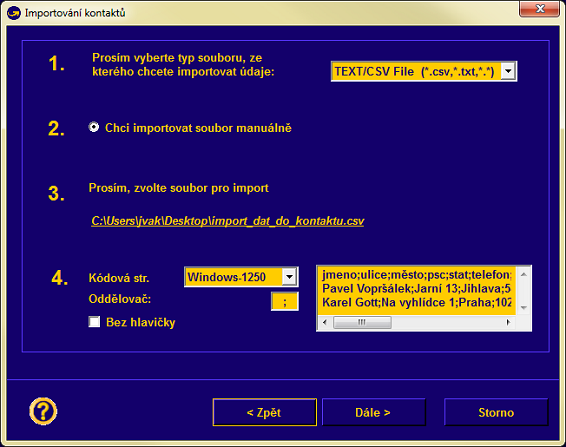V hlavním menu naleznete záložku "Základní údaje/Importování kontaktů", která vám pomůže rychle importovat databázi klientů. Můžete volit ze dvou typů souborů:
1. CSV, údaje jsou oddělené středníkem
2. MDB (Microsoft Data Base)
Vzor dat pro import naleznete zde.
Po spuštění průvodce importu klikněte na "Dále"
- Zvolte typ importovaného souboru (CSV, MDB)
- Zvolte místo pro umístění souboru
- Pokud je soubor MDB chráněn heslem, zadejte uživatelské jméno a heslo
- Import z csv souboru je odlišný od importu z MDB souboru viz. níže CSV soubor
- Zvolte potřebnou znakovou sadu (Kódová str.) a znak (Oddělovač), který odděluje jednotlivé záznamy
V normálním CSV souboru je oddělovačem středník (;)
Vpravo dole ve žlutém poli naleznete náhled. V tomto náhledu musí být všechny údaje čitelné. Pokud nejsou, je zapotřebí změnit Znakovou sadu (Kódová str.) - Pokud CSV soubor neobsahuje hlavičku, tak zatrhněte možnost „Bez hlavičky”. Hlavička je pojmenování (nadpis) v prvním řádku tabulky/souboru (viz obrázek níže – referenční číslo, jméno..
Pokračujte k dalšímu kroku tlačítkem „Dále“
V dalším kroku přiřaďte daná pole (sloupce z importované tabulky)
Povinná pole jsou označena *
Podmínky pro import:
Pole "Krátké jméno": max. 20 znaků, vyplnění je nepovinné
Pole "Jméno": max. 255 znaků, musí být vyplněno
Pole "Ulice": max. 255 znaků, musí být vyplněno
Pole "Město": max. 255 znaků, musí být vyplněno
Pole "PSČ": max. 20 znaků, musí být vyplněno
Pole "Stát": max. 255 znaků, vyplnění je nepovinné
Pole "Kontaktní osoba": max. 255 znaků, vyplnění je nepovinné
Pole "Telefonní číslo": max. 255 znaků, vyplnění je nepovinné
Pole "Emailová adresa": vyplnění je nepovinné
Pokračujte stisknutím tlačítka „Dále”
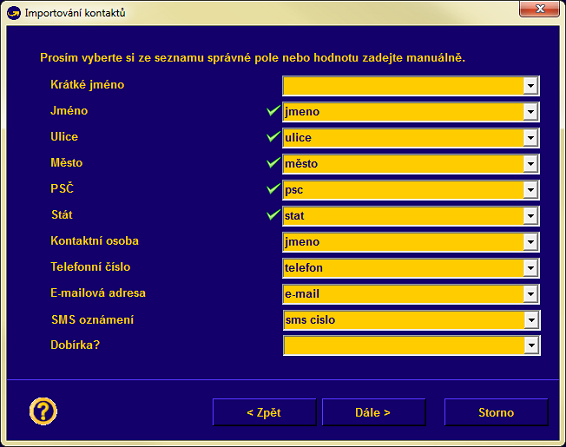
V dalším kroku proběhne kontrola dat. Pokud jsou všechna data v polích správná, zobrazí se hláška „Údaje byly úspěšně importovány”.
Špatně vyplněné pole se zvýrazní červeně a je třeba jej manuálně opravit nebo v případě nepovinné informace vynechat.
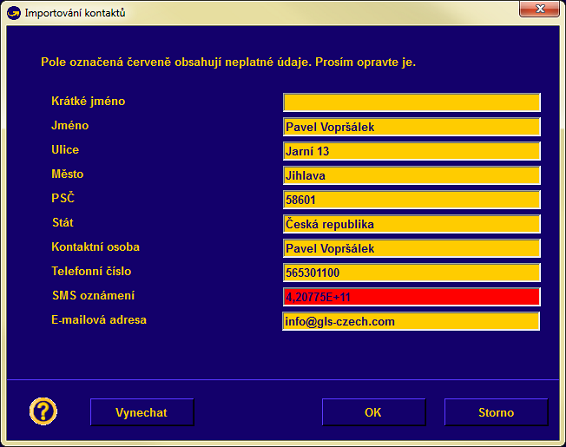
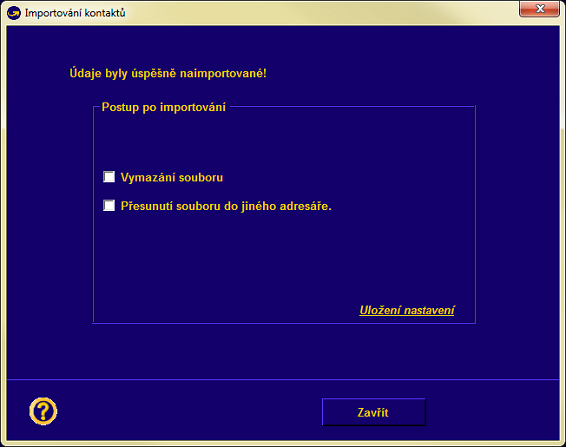
Po potvrzení volby tlačítkem „OK“ jsou kontakty importované. Pokud budete adresář nahrávat (doplňovat) častěji, můžete si toto nastavení uložit. Pokud jej uložíte, budete mít při dalším importu možnost výběru uloženého nastavení.
Uložených nastavení můžete mít několik. Při importu s uloženým nastavením musí zůstat zachována původní cesta k souboru (místo uložení souboru), název souboru a názvy polí.
Import MDB souboru
1. vyberte MDB soubor a připojte se k databázi. Pokud je databáze zabezpečená, zadejte uživatelské jméno a heslo a stiskněte tlačítko „Připojit“
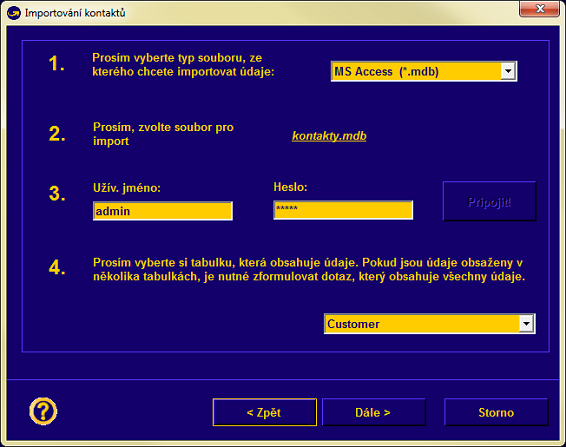
2. vyberte danou tabulku z databáze, která obsahuje údaje k importu
Po výběru stiskněte „Dále”
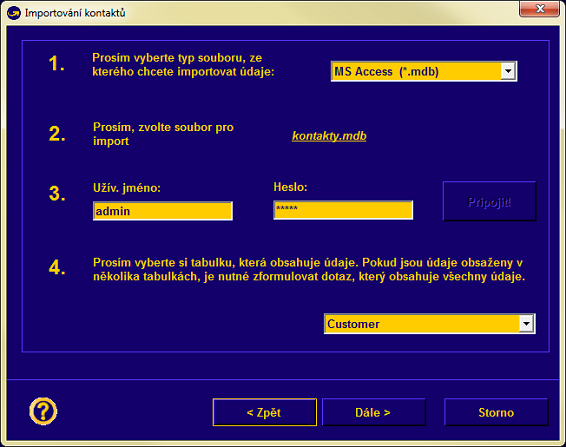
Přiřaďte pole (sloupce z importované tabulky)
Povinná pole jsou označena *
Podmínky pro import:
Pole "Krátké jméno": max. 20 znaků, vyplnění je nepovinné.
Pole "Jméno": max. 255 znaků, musí být vyplněno.
Pole "Ulice": max. 255 znaků, musí být vyplněno.
Pole "Město": max. 255 znaků, musí být vyplněno.
Pole "PSČ": max. 20 znaků, musí být vyplněno.
Pole "Stát": max. 255 znaků, vyplnění je nepovinné.
Pole "Kontaktní osoba": max. 255 znaků, vyplnění je nepovinné.
Pole "Telefonní číslo": max. 255 znaků, vyplnění je nepovinné.
Pole "Emailová adresa": vyplnění je nepovinné.
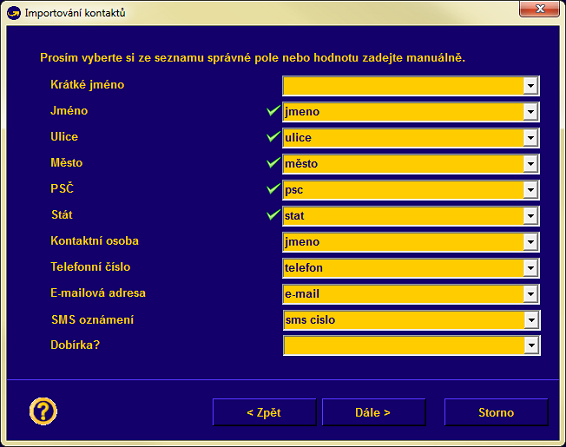
V tomto kroku proběhne kontrola dat. Pokud jsou všechna data v polích správná, zobrazí se hláška „Údaje byly úspěšně importovány”.
Pokud se nezobrazí, je zapotřebí včerveně zvýrazněném okně opravit potřebné údaje nebo údaj vynechat, v případě, že není povinný.
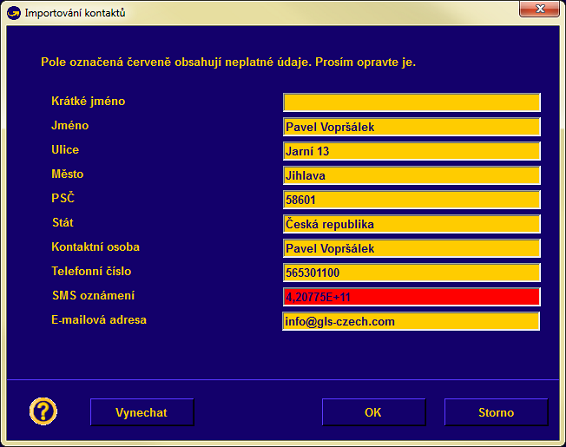
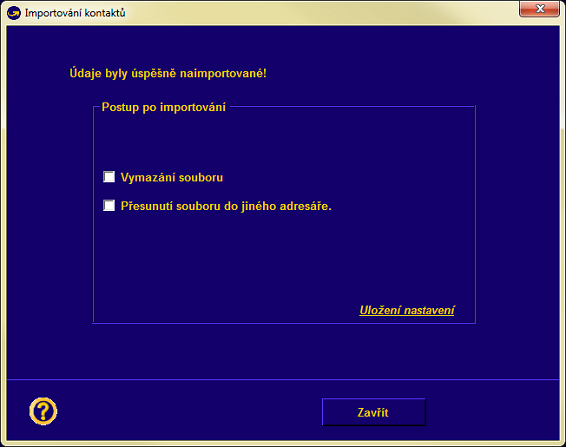
Po potvrzení volby tlačítkem „OK“ jsou kontakty importované. Pokud budete adresář nahrávat (doplňovat) častěji, můžete si toto nastavení uložit. Pokud jej uložíte, budete mít při dalším importu možnost výběru uloženého nastavení.
Uložených nastavení můžete mít několik. Při importu s uloženým nastavením musí zůstat zachována původní cesta k souboru (místo uložení souboru), název souboru a názvy polí.